← Tous les tutoriels
Backup di SharePoint (download da Microsoft 365) con Iperius
Iperius Backup è una soluzione avanzata per il backup di SharePoint da una organizzazione Microsoft 365.
Grazie alla sua licenza perpetua e a un prezzo altamente competitivo, Iperius permette di eseguire il backup di un numero illimitato di siti SharePoint con un rapporto prezzo/caratteristiche senza paragoni.
Iperius supporta il backup incrementale e differenziale di SharePoint (cosa che consente ripristini granulari) con la possibilità di salvare i dati su destinazioni illimitate, come dispositivi NAS o servizi Cloud. Subito dopo il download da Microsoft 365, è possibile comprimere il backup di SharePoint e trasferirlo su Google Drive, Amazon S3, Wasabi, Backblaze, IBM Cloud, Azure e qualsiasi altra piattaforma di archiviazione cloud compatibile con S3.
Scarica subito la versione gratuita di Iperius Backup e inizia a proteggere i tuoi dati Microsoft 365.
Creazione dell’account SharePoint
Per iniziare, crea una nuova operazione di backup e, nel primo pannello (“Elementi”) clicca sul pulsante “Microsoft 365” e quindi su “Aggiungi un backup di SharePoint”.
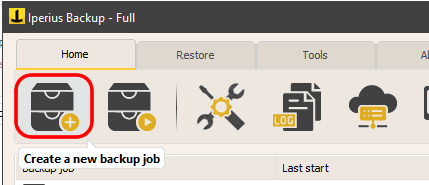
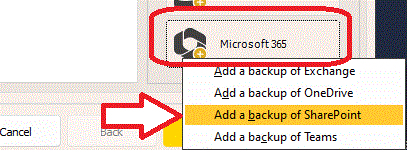
Aggiungi un account Microsoft 365 e assegnagli un nome identificativo.
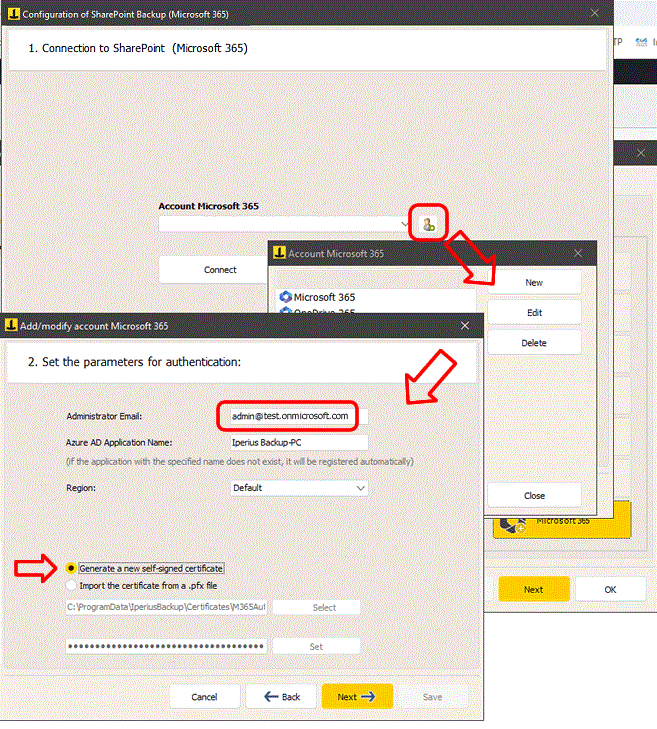
Inserisci l’indirizzo email dell’account amministratore e il nome dell’applicazione di connessione che verrà automaticamente creata su Azure.
Seleziona la regione della tua organizzazione e l’opzione per generare un nuovo certificato autofirmato.
Se ne hai già uno, puoi selezionarlo (sarà selezionato automaticamente se siamo in fase di modifica dell’account).
Clicca “Avanti”. Nel pannello successivo dovrai completare il processo di autenticazione attraverso il sito Microsoft:
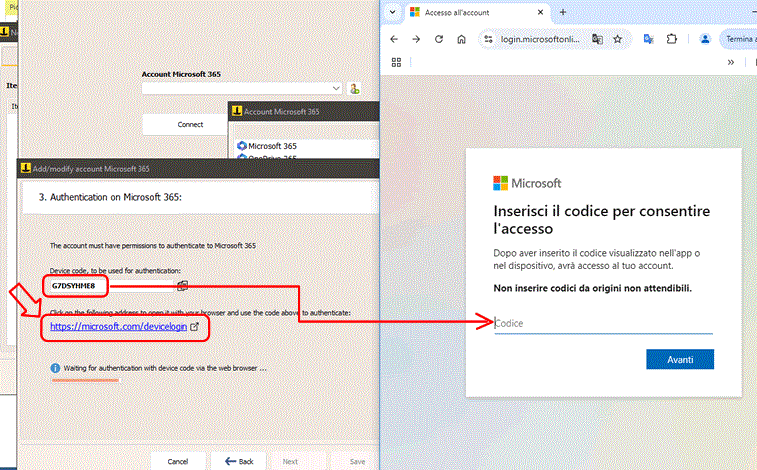
Apri la pagina https://microsoft.com/devicelogin cliccando sull’apposito link, e inserisci il codice mostrato da Iperius. Procedi quindi con il login sul sito Microsoft, fino alla conferma finale:
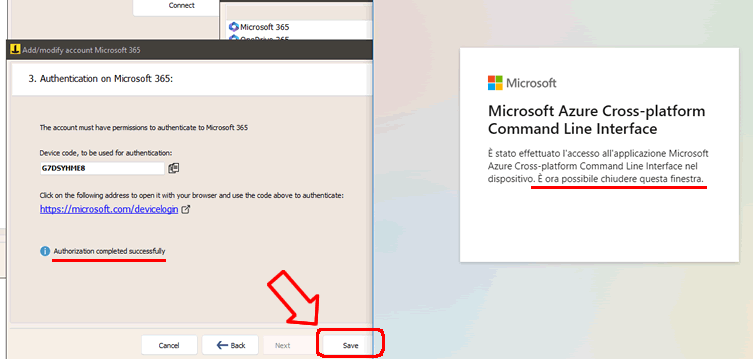
Torna ora alla finestra precedente, clicca sul pulsante “Connetti” e poi su “Avanti”.
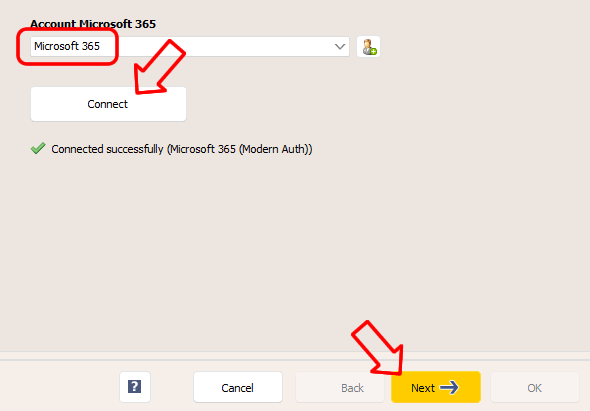
Selezione degli account
Dopo pochi secondi, potrai visualizzare l’elenco degli siti disponibili.
Seleziona i siti di cui vuoi fare il backup e prosegui cliccando su “Avanti”.
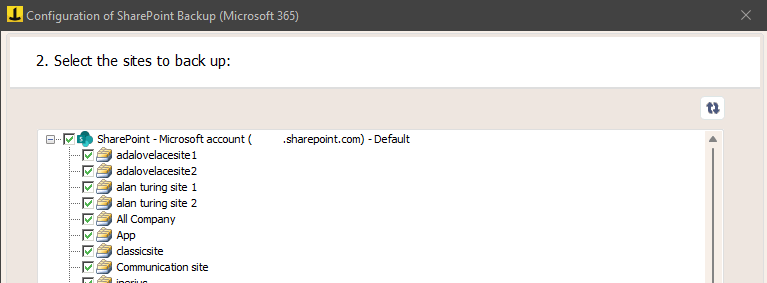
Nel pannello successivo, devi specificare alcuni importanti parametri per il backup:
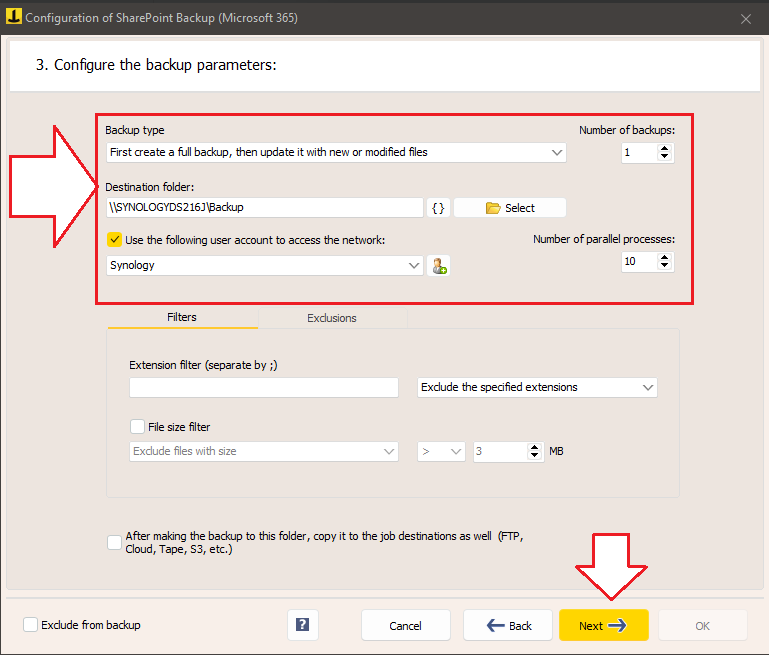
Iperius può eseguire backup completi, incrementali o differenziali, per i quali puoi anche decidere il numero di copie da conservare.
Scegli la cartella locale dove verrà effettuato il download.
Il backup includerà il contenuto di tutti i siti selezionati.
L’ultima opzione che vediamo nella finestra, ovvero la scelta di copiare gli elementi scaricati nelle destinazioni dell’operazione di backup, serve appunto per creare una ulteriore copia di backup di ciò che viene scaricato. Ad esempio su un NAS o su un servizio cloud come Azure Storage o Amazon S3. Queste ulteriori destinazioni possono essere specificate nel pannello successivo della configurazione dell’operazione di backup (“Destinazioni”).
Configurazione delle destinazioni aggiuntive (opzionale)
Puoi aggiungere una o più destinazioni in cui fare una ulteriore copia degli elementi di Microsoft 365 che sono stati scaricati:
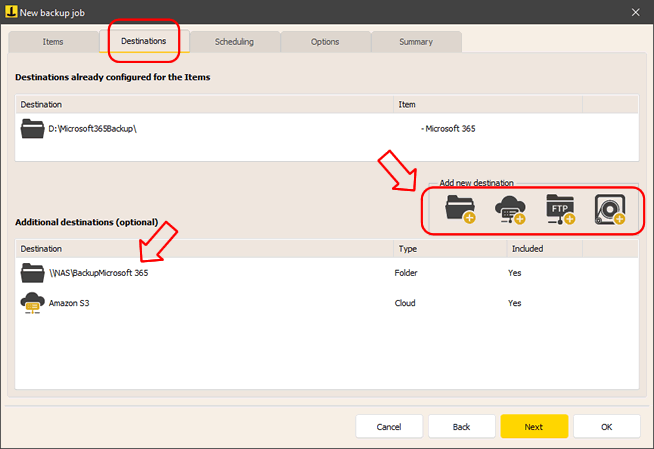
Si possono poi configurare la pianificazione e le opzioni aggiuntive, come ad esempio le notifiche email alla fine del backup.
Avvio del backup
Una volta configurata l’operazione di backup, la troverai nella lista delle operazioni di backup di Iperius.
Per avviarlo, fai click col destro sul backup appena configurato e clicca su “Esegui backup”.
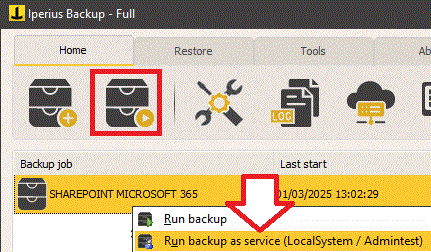
Leggi anche il tutorial: Restore di SharePoint
Pour toute question ou doute concernant ce tutoriel,
Contactez-nous